
Компютърът започна да работи бавно и наистина ви става на нерви, добре ви разбирам, помага ли ви? След това прочетете, историята ще бъде дълга, но интересна. От началото ще изброя основните причини за бавната работа на компютъра, а след това ще приложим всичко на практика. Използвам всички програми, които сам ще опиша работата и не съм забелязал никакви проблеми, те са добре познати и популярни, освен това са безплатни, но вие ще ги използвате на свой риск, бъдете внимателни и внимателно ги проучете преди употреба, всяка програма може да направи архивирайте вашите промени използвайте това.
Компютърът започна да работи бавно
- Фрагментация на файловата система и регистъра
- Вирусна активност
- Малко количество RAM или повреди в работата му
- Невалидно местоположение на файла за размяна
- Ниско количество свободно пространство на системния дял
- Дисковата подсистема работи в бавен PIO режим, четете при нас - Спира твърдия диск
Можете да продължите дълго време и по всяка тема тезата може да бъде защитавана, нека се спрем на най-честите причини бавна работа с компютър, Първо, бих искал да попитам колко време е инсталирана операционната ви система, ако преди седем години е по-добре напълно да се инсталира отново.
Нека започнем с общо почистване, премахване на боклука от вашата операционна система, временни файлове и празни, неправилни преки пътища и т.н., използвайки програмата FreeSpacer, можете да го получите тук
http://www.grasoft.narod.ru/freespacer.html
Програмата е много лесна за инсталиране. В главния прозорец щракнете върху търсене.
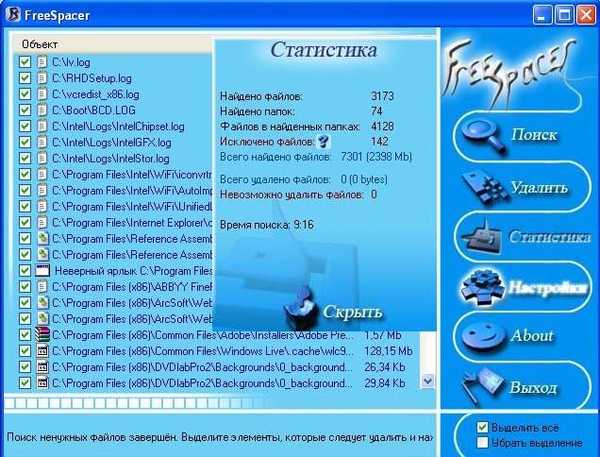
След приключване на търсенето, преди да щракнете върху изтриване, трябва да прегледате списъка с намерени боклуци! Можете да намерите необходимите файлове сред намерените, задръжте курсора на мишката върху името на вашия файл и щракнете с десния бутон на мишката и добавете този файл в списъка с изключения. Програмата ще знае, че това е желаният файл
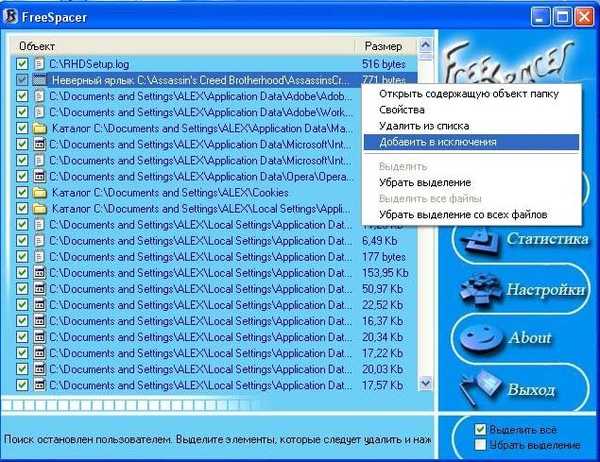
отидете на настройки и ще разберете, че програмата е интуитивно проста, можете да създадете резервно копие и, ако е необходимо, да върнете всичко на мястото си.

Не последната причина за забавянето на компютъра, ако не и основната - фрагментация на файловата система.
Когато работите на компютър, файловете се записват на нашия твърд диск извън ред и се разпръскват, същото се случва, когато файлът нарасне в размер, с възрастта на вашата операционна система се увеличава, твърдият диск трябва да работи по-интензивно, в резултат на това компютърът започна да работи бавно.
За да избегнете фрагментиране на файловата система, можете, например, редовно веднъж седмично да дефрагментирате файловата система, тоест да работите, за да гарантирате, че файловете са в последователни клъстери, можете да използвате вградените инструменти на Windows, за да щракнете с десния бутон върху My Computer, след което да изберете Дефрагментация в падащото меню диск
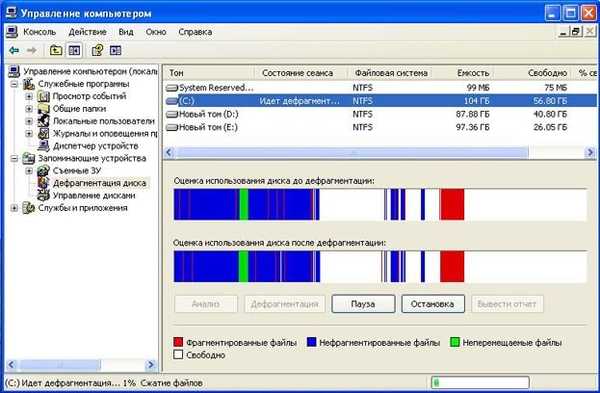
или програми на трети страни, например: Auslogics Disk Defrag?
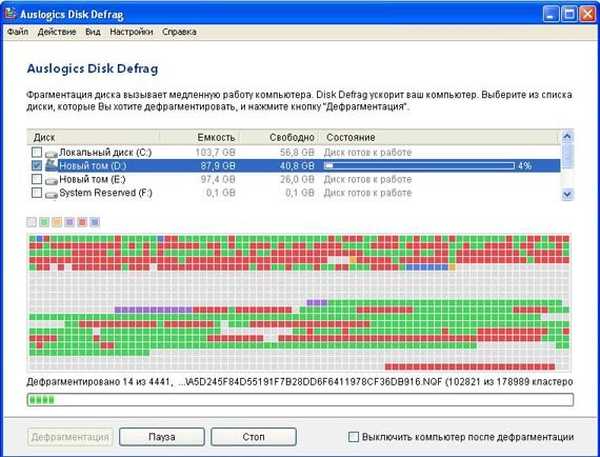
Лесно, можете да го изтеглите тук
http://www.auslogics.com/ru/software/disk-defrag
програмата е много проста и ефективна, ако желаете, можете да намерите платени аналози, например: O&O Defrag Professional, използвах я, много добра програма.
Многобройни грешки в регистъра, както и неговата фрагментация, допринасят за нашия проблем, тук използваме помощната програма Vit Registry Fix, вземаме тук http://www.vitsoft.org.ua
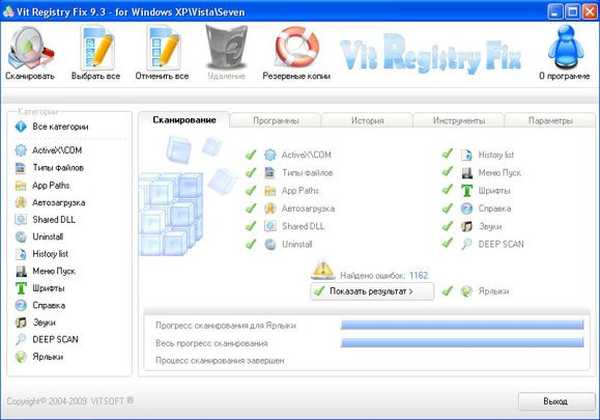
В моя регистър тя откри 1162 грешки, не я използвах една седмица, можете ли да си представите
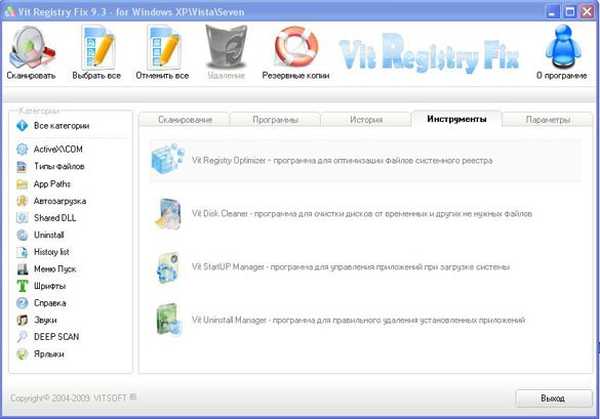
също има възможност да върнете всичките си грешки обратно от резервното копие, след това отидете на раздела инструменти, още първият елемент оптимизира файловете на системния регистър, дефрагменти.
Активността на вируса се елиминира от нашата антивирусна програма. Периодично изтегляме Dr.Web CureIt! и сканираме нашата операционна система, много полезна връзка
http://www.freedrweb.com/cureit
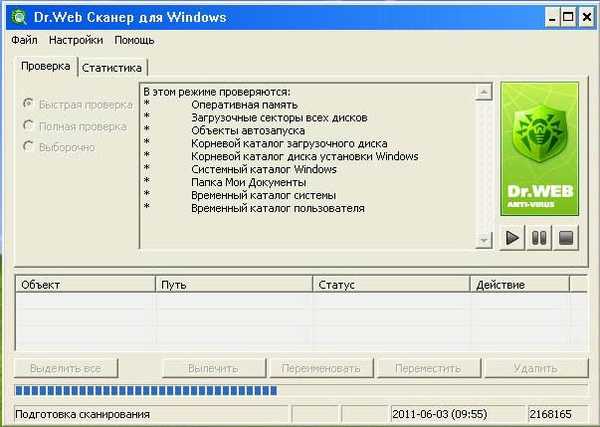
За съжаление, RAM паметта не може да бъде изтеглена никъде, но това е въпрос на време, но засега мога да дам само съвет да я купя. С малко количество RAM операционната система активно използва swap файла - файл на твърдия диск с името pagefile.sys; носи атрибути Hidden, System, Windows го използва за файлове с данни, които работят и не могат да се поберат в RAM. Разменен файл не се намира в никакъв случай на дял с инсталирана операционна система. И трябва да бъде 1,5 пъти по-голям от размера на физическата ви памет.

Можете също така да чуете мнения за напълно деактивиране на суап файла за увеличаване на скоростта, експериментирах с напълно деактивиране на суап файла, докато деактивирате кеширането, нямаше специално увеличение. И на последно място, трябва да има достатъчно свободно място в системния дял, където се намира вашата операционна система, можете да имате по-малко място, отколкото тук.

Ако нашата информация не ви е помогнала, потърсете отговора в другите ни статии.
Windows виси
Компютърът замръзва
Програмата замръзва
Етикети за статия: Почистване и оптимизация











